Win10系统如何备份EFS密钥|win10系统备份EFS密钥的方法
今天教程和大家分享win10系统备份EFS密钥的方法,安装了电子邮件的数字签名证书或者对文件进行EFS加密,都会在当前用户账户的个人证书目录下生成对应的证书。但是很多用户会遗忘EFS密钥,为避免此事情发生,我们可以备份EFS密钥。接下去我们一起看下win10系统备份EFS密钥的方法。
具体方法如下:
1、在win10系统桌面上,开始菜单。右键,运行;
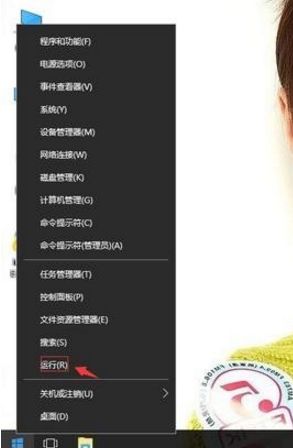
2、输入certmgr.msc,确定;
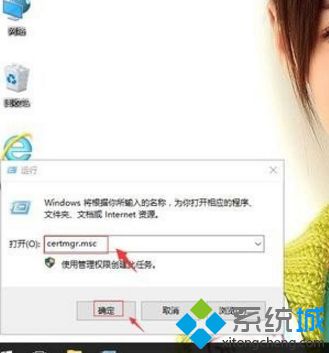
3、单击受信任的根证书颁发机构;

4、单击证书。右侧单击自己需要备份保存的证书。例:Baltimore CyberTrust Root;
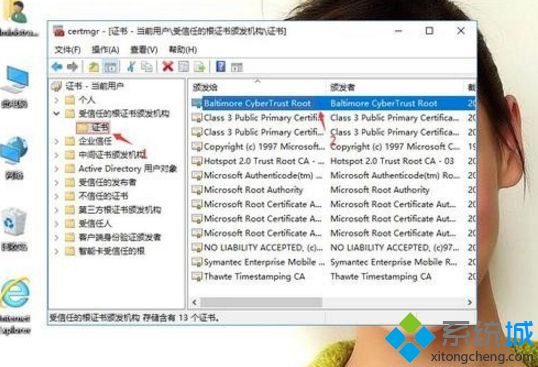
5、右键,所有任务-导出;
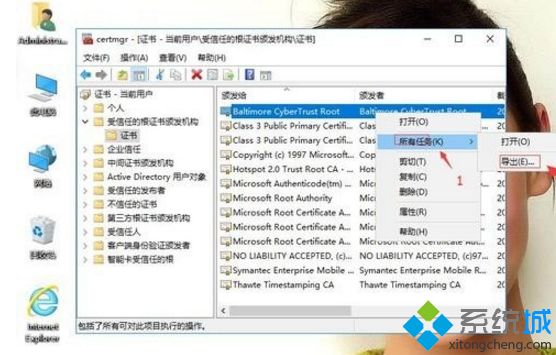
6、单击下一步;
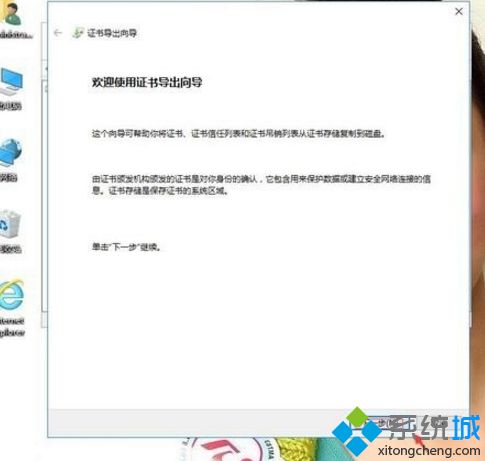
7、证书导出向导,导出文件格式。单击下一步;
8、导出文件。选择证书要放的位置与名字。例:桌面22.cre。再单击下一步;
9、单击完成;
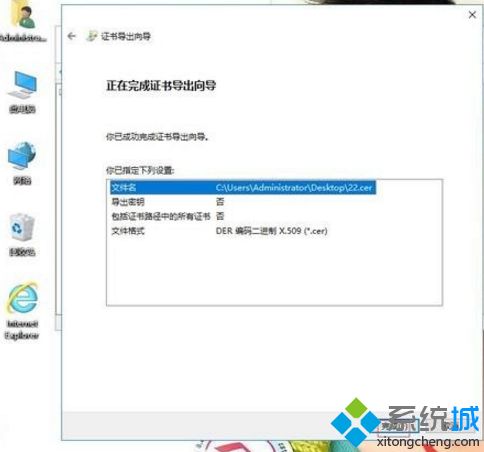
10、弹出证书导出向导。单击确定。桌面上就可以看到备份好证书了。
win10系统备份EFS密钥的方法分享到这里了,希望教程内容能够帮助到大家。
相关教程:X230 win8 密钥换了风扇蓝屏在电脑上怎么更改备份目录我告诉你msdn版权声明:以上内容作者已申请原创保护,未经允许不得转载,侵权必究!授权事宜、对本内容有异议或投诉,敬请联系网站管理员,我们将尽快回复您,谢谢合作!










